Comment afficher Windows côte à côte dans Windows 10
En plus de la fonctionnalité populaire Aero Snap, Windows 10 prend en charge un certain nombre de méthodes classiques d'organisation des fenêtres ouvertes. Il s'agit notamment de la possibilité de mettre en cascade des fenêtres, d'afficher des fenêtres empilées et d'afficher des fenêtres côte à côte.
Publicité
Lorsque vous utilisez l'option Afficher les fenêtres côte à côte dans Windows 10, toutes les fenêtres ouvertes non réduites s'affichent les unes à côté des autres. Ils seront superposés sur le bureau, de sorte que vous puissiez voir toutes les fenêtres ouvertes à la fois. Dans une configuration multi-écrans, cette option modifie la disposition des fenêtres uniquement sur l'écran sur lequel elles sont visibles. Voyons comment utiliser cette fonctionnalité.
Pour afficher les fenêtres côte à côte dans Windows 10, procédez comme suit.
- Minimisez les fenêtres ouvertes que vous ne souhaitez pas réorganiser côte à côte. Les fenêtres réduites sont ignorées par cette fonction.
- Cliquez avec le bouton droit sur une zone vide de la barre des tâches pour ouvrir son menu contextuel. Voici à quoi cela ressemble.

- Dans le troisième groupe de commandes à partir du haut, vous verrez l'option "Afficher les fenêtres côte à côte". Cliquez dessus.
Ceci est un exemple de la disposition des fenêtres côte à côte dans Windows 10.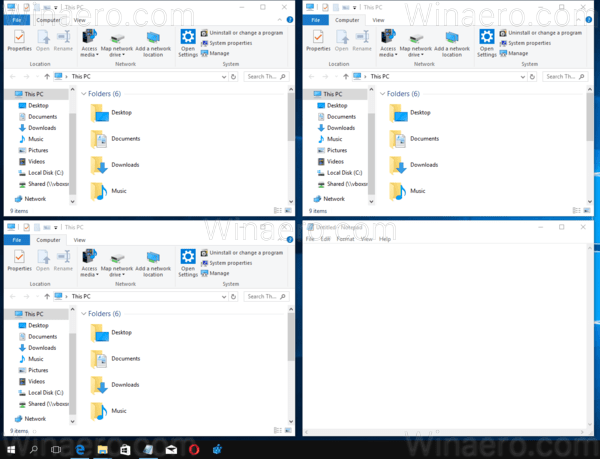
Si vous avez cliqué accidentellement sur cet élément de menu contextuel, il existe une méthode rapide pour annuler la mise en page. Cliquez à nouveau avec le bouton droit sur la barre des tâches et sélectionnez Annuler Afficher toutes les fenêtres côte à côte depuis le menu contextuel.
Outre les options classiques, vous pouvez utiliser un certain nombre d'options de gestion de fenêtres modernes dans Windows 10. Voir les articles suivants.
- Désactivez l'accrochage dans Windows 10 mais conservez les autres options de gestion des fenêtres étendues
- Comment activer Aero Peek dans Windows 10
- Raccourcis clavier pour gérer les bureaux virtuels dans Windows 10 (vue des tâches)
- Liste ultime de tous les raccourcis clavier Windows avec les touches Win
Un certain nombre d'utilisateurs dans les forums de Microsoft signalent que la fonctionnalité Afficher les fenêtres côte à côte est interrompue pour eux dans Windows 10 et ne fonctionne pas de manière fiable. Quelle est votre expérience? Est-ce que ça marche pour toi?

